Vad händer och vad ska jag göra om Google Play Store kraschar? Tja, den här gången kommer JalanTikus att ge några lösningar på problem när din Google Play Store har ett fel.
Android-användare använder definitivt Google Play Butik som en plats för att hitta och installera applikationer. Google Play Store i sig är ett program som måste installeras på alla Android-enheter eftersom det gör det enkelt när det finns uppdatering så att det kan vara automatiskt uppdatering. Men vad händer och bör göras om Google Play Store fel? Den här gången kommer JalanTikus att ge några lösningar på problem när Google Play Store tillhör dig fel.
Fellösning i Google Play Store
1. Rensa Google Play Butiks cache
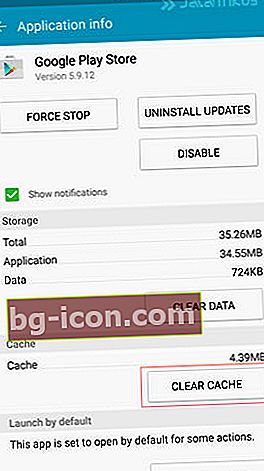
Den enklaste och mest troliga lösningen
fel Google Play Butik nämligen med
Rensa cache. Cache är ett tillfälligt lagringsresultat för att förbättra prestanda när du använder Google Play Store igen. Sättet att rengöra det
cache riktigt enkelt, skriv bara in
Application Manager, välj
Google Play Butik sedan
Rensa cache.
2. Rengör Google Play Butiks data
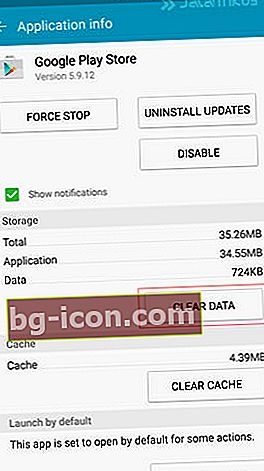
Liksom rengöring
Cache men skillnaden är inte bara
cache men innehåller lagrade data såsom information. Rengöringsmetoden är också densamma som vid rengöring
cache men välj en
Radera data3. Avinstallera Uppdatera Google Play Butik
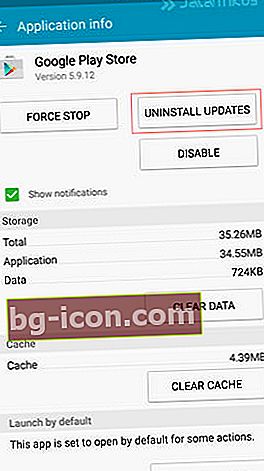
Din Android-enhet är inte kompatibel med den senaste versionen av Google Play Butik, stanna
avinstallera uppdateringarfilen och din Google Play Butik kommer att gå tillbaka till den tidigare versionen.
4. Rensa Google Play Service Cache
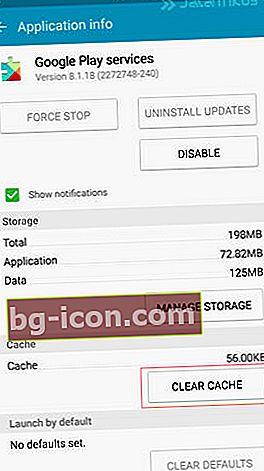
Ibland är problemet tjänsten, och den som spelar tjänsten
Google Play-tjänst. Tja om du har gjort det
rensa cache och
radera data i Google Play Butik men ändå ändras ingenting, försök att rensa Google Play Services Cache. Metoden är densamma som nummer 1, men den valda applikationen är Google Play Service.
5. Återaktivera Google Play-tjänster
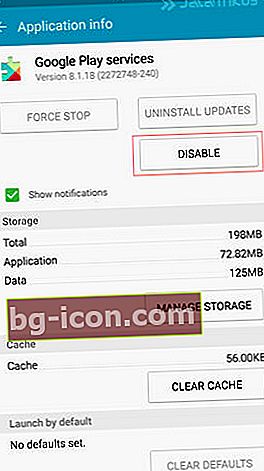
Samma som nummer 4 vid rengöring
cache Google Play-tjänst. Metoden är densamma men den valda är
Inaktivera. Sedan kom Enable tillbaka efter det.
- Så här felsöker du Google Play-spelfel i den senaste Clash of Clans
- Hur man kan övervinna fel 905 när du öppnar Google Play Store
6. Installera den senaste versionen
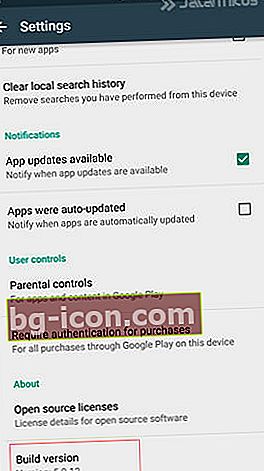
Du kanske glömde
installera uppdatering De senaste Google Play-tjänsterna, vi rekommenderar att du alltid använder den senaste versionen så att alla tjänster fungerar smidigt.
7. Återställ Google-kontot på Android
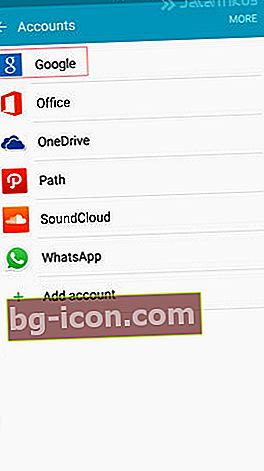
Kan du fortfarande inte använda Google Play Store med de 6 lösningarna ovan? Det kan finnas ett problem med ditt Google-konto. Prova
logga ut sedan
logga in tillbaka kan vara en lösning på
fel Din Google Play Butik.
8. Fabriksåterställning
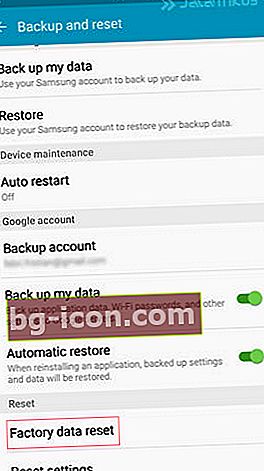
Denna metod rekommenderas faktiskt inte att göra, men det är den mest kraftfulla metoden för alla problem på Android eftersom den återställer inställningar och system till originalet. Innan
Fabriksåterställning se till att du har gjort det
Backa upp på din fil.
9.Redigera värdfilen (endast rot)
Om din Android-smartphone har varitrot, då kan du prova på det här sättet, nämligen redigera värdfil. Denna metod är relativt enkel, nämligen genom att komma åt systemet / etc / hosts i File Manager och sedan välja Redigera. Lägg till det hashtags (#) i den andra siffran som ett exempel på 127.0.0.1 Blir #127.0.0.1. Starta om din Android-enhet, ange ditt Google-konto igen och försök att köra Google Play Butik igen.
Om du har en idé eller annat sätt som en lösning fel Google Play Store vänligen kommentera nedan. Lycka till.